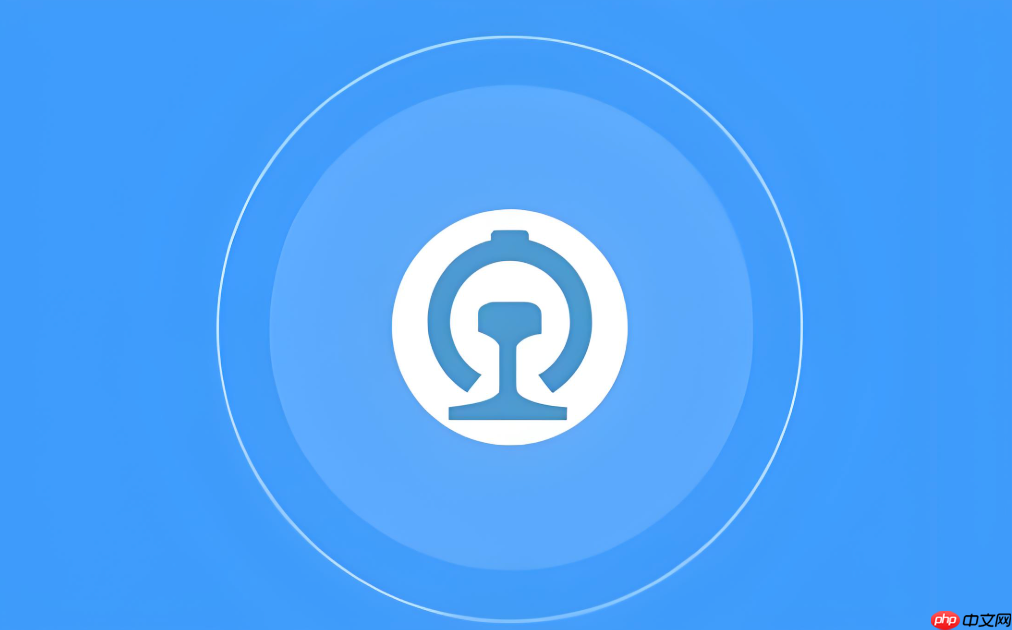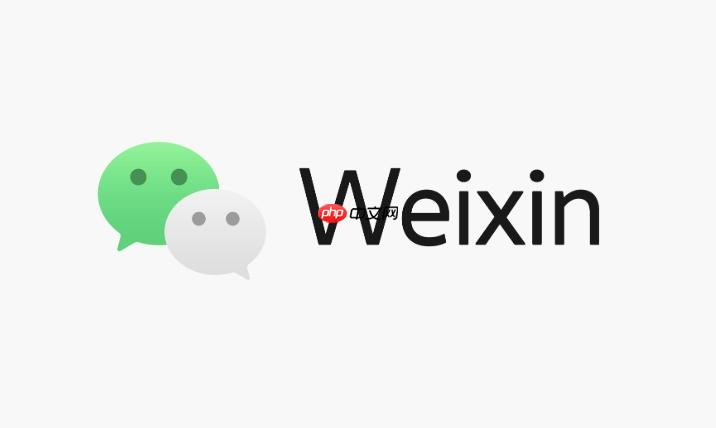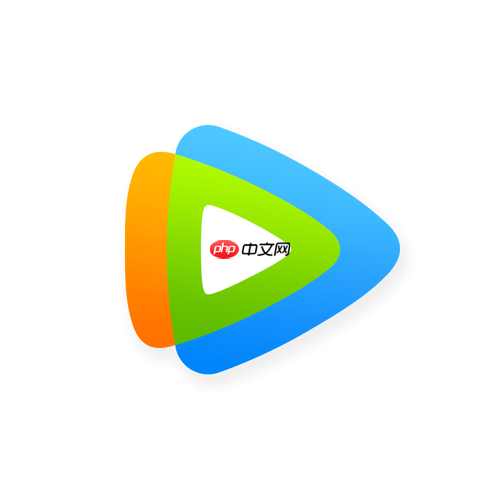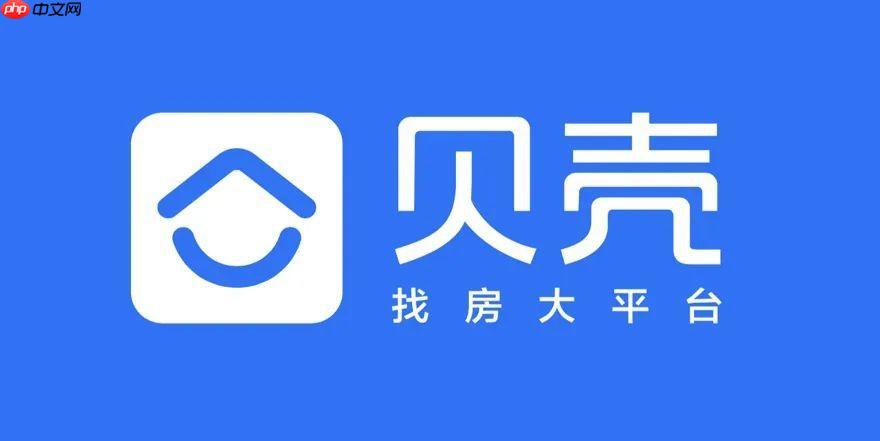美图秀秀如何统一多张照片的色调_美图秀秀照片色调统一
首先使用批量处理功能统一基础色调参数,再通过应用相同滤镜并微调确保风格一致,接着复制已调照片的参数至其他图片提升效率,最后利用场景
首先使用批量处理功能统一基础色调参数,再通过应用相同滤镜并微调确保风格一致,接着复制已调照片的参数至其他图片提升效率,最后利用场景美化模板一键同步多图色调,实现整体视觉协调。
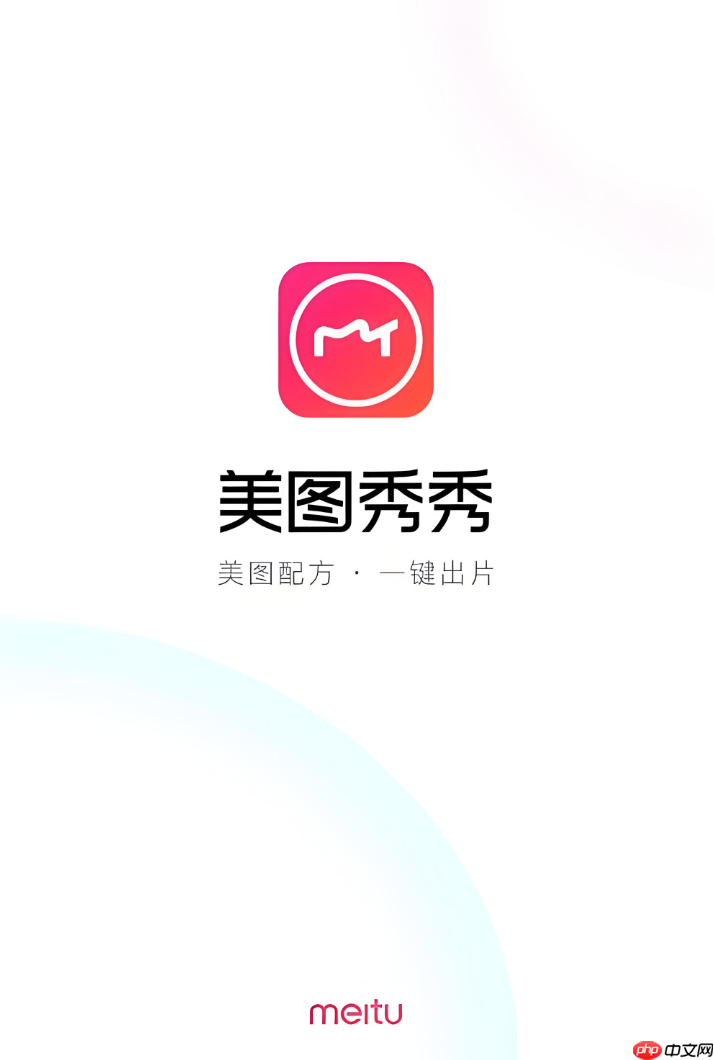
如果您需要将多张照片的色调进行统一处理,以便在制作相册或拼图时视觉效果更加协调,美图秀秀提供了多种便捷功能来实现这一目标。通过调色、滤镜同步和一键美化等工具,可以高效完成色调统一操作。
本文运行环境:iPhone 15 Pro,iOS 18
一、使用“批量处理”功能统一色调
批量处理功能允许用户同时对多张照片应用相同的调色参数,适用于颜色、亮度、对比度等基础属性的一致性调整。
1、打开美图秀秀,点击首页的批量处理按钮。
2、从相册中选择需要统一色调的多张照片,最多可选30张。
3、进入编辑界面后,手动调节亮度、对比度、饱和度、色温和色调滑块,直到达到理想效果。
4、调整完成后,点击保存,所有选中照片将应用相同的参数。
二、应用相同滤镜并微调
滤镜是快速统一色调的有效方式,通过为每张照片应用同一款滤镜,再结合局部调整,可实现高度一致的视觉风格。
1、在美图秀秀主界面选择一张待处理的照片,进入滤镜选项卡。
2、浏览并选择一个合适的滤镜,例如“胶片”、“清新”或“复古”系列中的任意一款。
3、记录所选滤镜的名称及强度数值(如“奶油小清新-80%”),确保后续照片使用完全相同的设置。
4、对其他照片逐一加载相同滤镜,并根据光线差异适当微调曝光或饱和度以保持一致性。
三、复制调色参数到其他照片
对于已精细调整过的一张照片,可通过复制其调色参数快速应用到其余图片上,提升效率。
1、先对其中一张照片完成全面调色,包括锐化、阴影、高光、HSL色彩通道等细节。
2、编辑完成后,点击右上角的复制参数按钮。
3、切换至下一张照片,在编辑页面点击“粘贴参数”,系统会自动套用之前的所有设置。
4、根据实际成像效果进行细微修正,确保整体色调协调。
四、使用“场景美化”中的模板功能
场景美化模块内置了专为多图设计的模板,支持一键同步风格,特别适合用于社交媒体发布的组图。
1、进入“场景美化”功能区,选择适合当前照片主题的模板,如“旅行日记”或“情侣写真”。
2、导入需要处理的多张照片,系统会自动按照模板样式进行色调匹配与布局排列。
3、在预览界面点击统一调色按钮,所有图片将被自动调整至相近的色彩氛围。
4、确认无误后导出成品,可直接分享或保存至本地相册。
菜鸟下载发布此文仅为传递信息,不代表菜鸟下载认同其观点或证实其描述。
相关文章
更多>>热门游戏
更多>>热点资讯
更多>>热门排行
更多>>- 剑斩烈焰ios手游排行榜-剑斩烈焰手游大全-有什么类似剑斩烈焰的手游
- 多种热门耐玩的龙魂至尊破解版游戏下载排行榜-龙魂至尊破解版下载大全
- 先天道尊题材手游排行榜下载-有哪些好玩的先天道尊题材手机游戏推荐
- 破霄惊鸿题材手游排行榜下载-有哪些好玩的破霄惊鸿题材手机游戏推荐
- 一指破界手游排行榜-一指破界手游下载-一指破界游戏版本大全
- 战双三国排行榜下载大全-2023最好玩的战双三国前十名推荐
- 多种热门耐玩的代号23破解版游戏下载排行榜-代号23破解版下载大全
- 凤鸣九州最新排行榜-凤鸣九州手游免费版下载-凤鸣九州免费破解版下载
- 妖灵物语题材手游排行榜下载-有哪些好玩的妖灵物语题材手机游戏推荐
- 2023心理男友手游排行榜-心理男友手游2023排行榜前十名下载
- 赤月传说手游排行-赤月传说免费版/单机版/破解版-赤月传说版本大全
- 姬神物语排行榜下载大全-2023最好玩的姬神物语前十名推荐